Heim >häufiges Problem >Behebung: Die internen Fehlercodes 2502 und 2503 verhindern die Installation oder Deinstallation von Software
Behebung: Die internen Fehlercodes 2502 und 2503 verhindern die Installation oder Deinstallation von Software
- PHPznach vorne
- 2023-04-13 15:43:1116701Durchsuche
Unter Windows können wir die gewünschten Programme einfach installieren, indem wir das Installationsprogramm ausführen. Ebenso können wir Programme deinstallieren. Viele Benutzer haben jedoch berichtet, dass beim Installieren und Deinstallieren von Software auf dem System Fehler aufgetreten sind. Die vollständige Fehlermeldung lautet wie folgt:
安装程序在安装此软件包时遇到意外错误。这可能表明包有问题。错误代码是 2503
oder
安装程序在安装此软件包时遇到意外错误。这可能表明包有问题。错误代码是 2502
Dieses Problem tritt in allen Windows-Versionen auf und ist nicht spezifisch für eine bestimmte Windows-Version.
Wenn Sie diesen Fehler auf Ihrem System sehen, kann dies folgende Gründe haben:
- Ein unerwarteter Fehler im Installationsprogramm.
- Unzureichende Berechtigungen.
- Malware im System
- Beschädigte Dateien im System.
Im heutigen Artikel schauen wir uns die verschiedenen Möglichkeiten an, diesen Fehler in Windows 11 zu beheben.
HINWEIS: Sie benötigen Administratorrechte, um die unten aufgeführten Korrekturen durchzuführen.
Fix 1: Übernehmen Sie den Besitz des Installationsprogramms und der Temp-Ordner.
HINWEIS: Sie benötigen Administratorrechte, um diesen Fix durchzuführen.
1. Verwenden Sie die Tasten Windows+R, um das Dialogfeld „Ausführen“ zu öffnen. Geben Sie im Fenster „Ausführen“ den folgenden Befehl ein und drücken Sie die Eingabetaste.
c:\Windows\安装程序
3. Klicken Sie im angezeigten Fenster auf die drei Punkte im oberen Menü, wie im Bild unten gezeigt.
4. Klicken Sie aufEigenschaften .
.
5. Das Fenster mit den Installationsprogrammeigenschaften wird geöffnet.
6. Klicken Sie auf die RegisterkarteSicherheit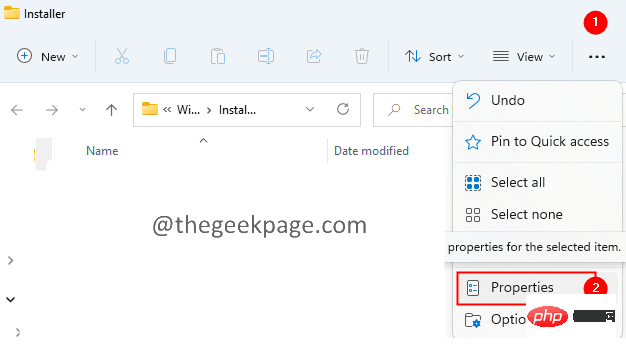 .
.
7. Klicken Sie auf die Registerkarte
Erweitert. Wenn Sie dazu aufgefordert werden, geben Sie das Administratorkennwort ein.
8. Klicken Sie auf , um
Optionen zu ändern.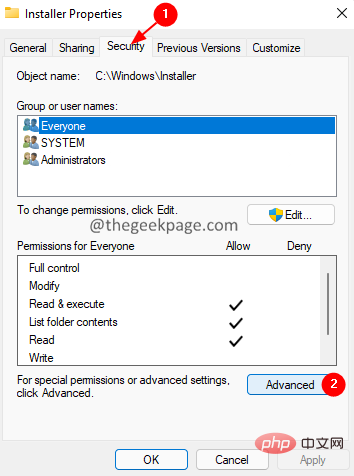
9. Das Fenster Benutzer oder Gruppe auswählen
erscheint. 10. Geben Sie unter der Option „Zu wählende Objektnamen“
10. Geben Sie unter der Option „Zu wählende Objektnamen“
11. Klicken Sie auf die Schaltfläche
Namen prüfen. 12. Klicken Sie auf die Schaltfläche
OK.
13. Klicken Sie nun wie unten gezeigt auf die Schaltfläche Hinzufügen
.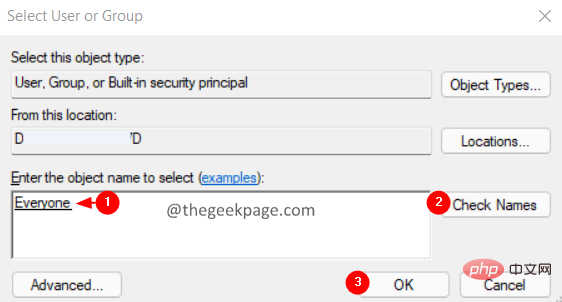
14. Im offenen Fenster. Klicken Sie auf , um den Betreff auszuwählen.
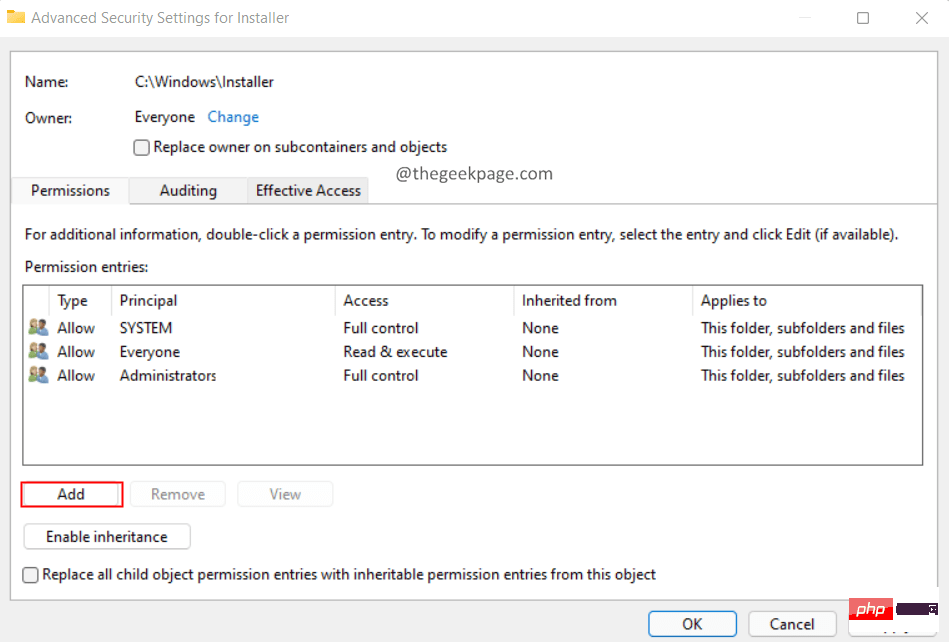
15.Benutzer oder Gruppe auswählen
Das Fenster öffnet sich.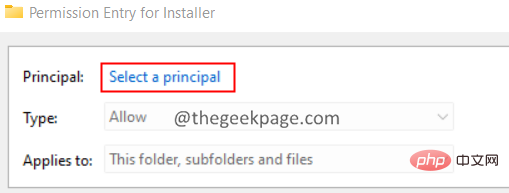 16. Geben Sie
16. Geben Sie
ein und klicken Sie auf die Schaltfläche Namen überprüfen.
17. Klicken Sie auf OK.
18. Aktivieren Sie im Fenster zur Berechtigungseingabe des Installationsprogramms die Option „Vollständige Steuerung“ und klicken Sie auf „OK“.

Fix 2: Erteilen Sie die erforderlichen Berechtigungen für den temporären Ordner. 1. Verwenden Sie Windows+E, um das Explorer-Fenster zu öffnen.
2. Geben Sie in der Suchleiste oben den folgenden Befehl ein. 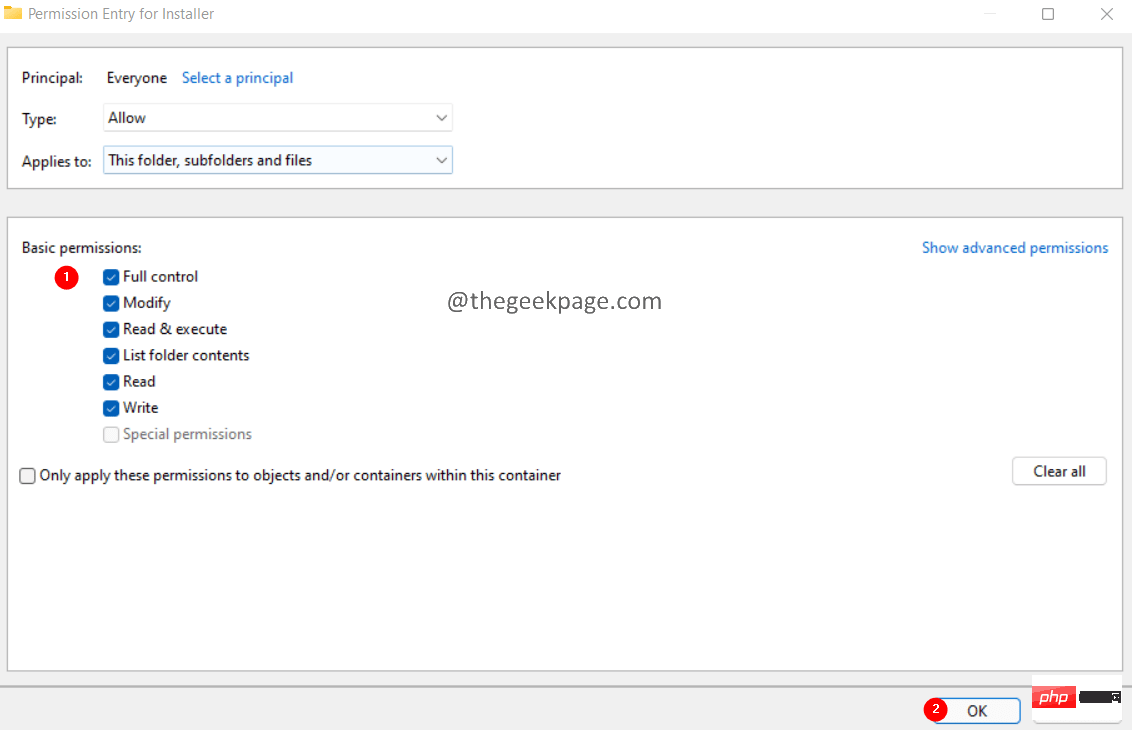
C:\Windows3. Scrollen Sie im sich öffnenden Fenster nach unten und suchen Sie den Ordner mit dem Namen
Temp. 4. Klicken Sie mit der rechten Maustaste auf den Ordner Temp
und wählen SieEigenschaften.
5. Gehen Sie zur Registerkarte
Sicherheit. 6. Klicken Sie im Abschnitt „Gruppe“ oder „Benutzername“ auf „Administratoren“.
7. Überprüfen Sie im Abschnitt „Berechtigungen“ von , ob „Vollzugriff“ aktiviert ist. 8. Überprüfen Sie außerdem, ob die Vollzugriffsberechtigung für den -Benutzer aktiviert ist.

9 Wenn nicht, müssen wir mit den folgenden Schritten die volle Kontrolle für Administratoren
undBenutzer aktivieren.
10. Klicken Sie zum Ändern auf.
erscheint. 12. Wählen Sie die Option unter Objektname, geben Sie
Benutzer oder Ihren 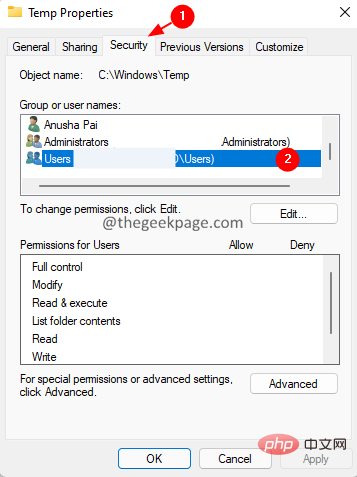 Administrator
Administrator
13 ein. Klicken Sie auf die Schaltfläche Namen überprüfen .
14. Klicken Sie auf die SchaltflächeOK.
HINWEIS: Nachdem Sie auf „Namen überprüfen“ geklickt haben, sollten Sie die Unterstreichung wie unten gezeigt sehen können.
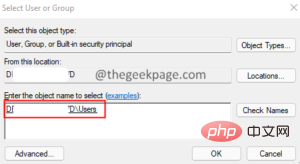
15. 在临时高级安全设置窗口中,双击用户(或管理员)。
16. 在出现的窗口中,勾选完全控制并单击确定。
17. 再次单击应用,然后在高级安全设置窗口中单击确定。
18. 在属性窗口中,检查是否启用了完全控制。
19. 如果已启用,请单击应用,然后单击确定。
修复 3:以管理员权限运行资源管理器
1. 同时按住Ctrl+Shift+Esc键打开任务管理器窗口。
2. 在显示的任务管理器窗口中,找到Windows 资源管理器图标。
3.右键单击 Windows资源管理器并选择结束任务。
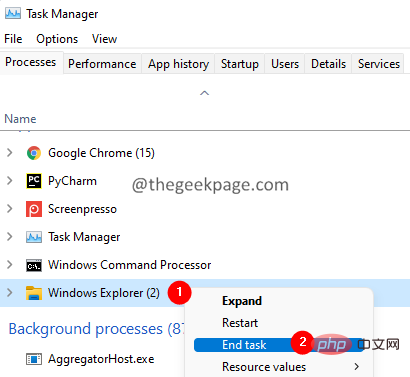
4. 这可能需要一些时间。耐心等待,直到完成。
5. 再次打开任务管理器窗口。
6. 单击文件菜单选项。
7. 选择运行新任务。

8. 在创建新任务窗口中,输入explorer。
9.勾选使用管理权限创建此任务选项。
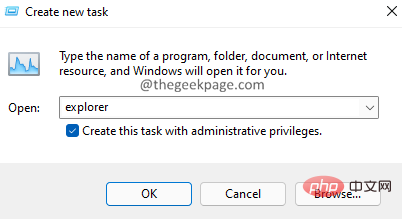
10. 现在,再次尝试安装或卸载软件。
检查这是否有帮助。如果没有,请尝试下面列出的下一个修复程序。
修复 4:重新注册 Windows Installer 程序
1. 使用Windows+R键打开运行对话框。
2. 键入以下命令并按Enter。
msiexec / unreg

3. 现在,使用以下命令注册安装程序:
msiexec /regserver
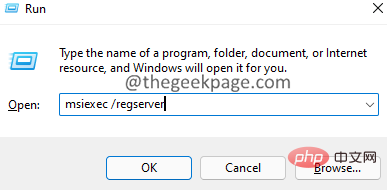
4. 这将重新注册 Windows 安装程序。
5. 重启系统。
修复 5:从命令提示符运行安装程序
1. 使用Windows+R键打开运行对话框。
2. 键入以下命令并按住Ctrl+Shift+Enter 键 以管理员权限打开命令提示符。
命令

3. 如果您看到任何 UAC 打开请求权限,请单击是。
4. 您将看到命令提示符打开。在命令提示符中输入以下命令,然后按 Enter。
cd c:\Windows\Installer
5. 现在,最小化命令提示符窗口。
6. 按住Window+R键打开运行对话框。
7. 在运行窗口中,输入以下命令并按Enter。
c:\Windows\安装程序

8. 现在,右键单击选项卡菜单(具有名称、修改日期等的菜单)
9.从上下文菜单中选择更多。
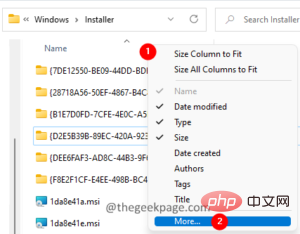
10.选择详细信息窗口打开。
11. 在详细信息部分下,向下滚动并找到主题。
12.勾选主题 并单击确定。
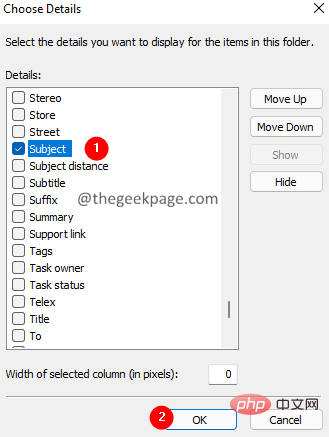
13. 现在,您将能够看到对应于特定 .msi 文件的应用程序的名称,如下所示。
14. 现在,如果要卸载 Power Toys 应用程序,请复制 Power Toys 对应的 MSI 文件的名称。
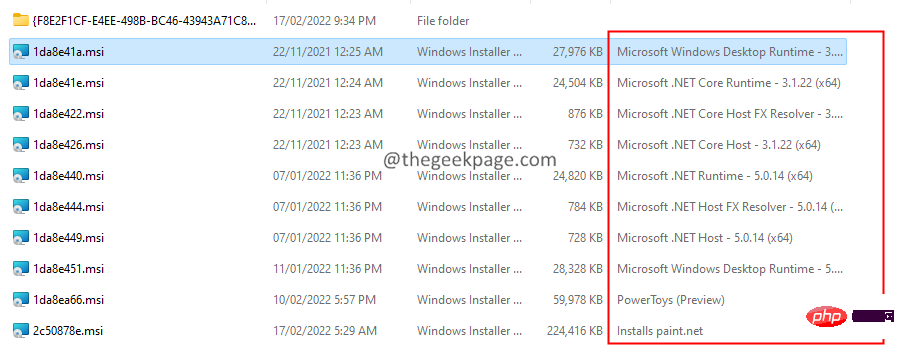
15. 如下所示将其粘贴到命令提示符窗口中,然后按Enter。

16. 安装程序运行完成任务。
Das obige ist der detaillierte Inhalt vonBehebung: Die internen Fehlercodes 2502 und 2503 verhindern die Installation oder Deinstallation von Software. Für weitere Informationen folgen Sie bitte anderen verwandten Artikeln auf der PHP chinesischen Website!

